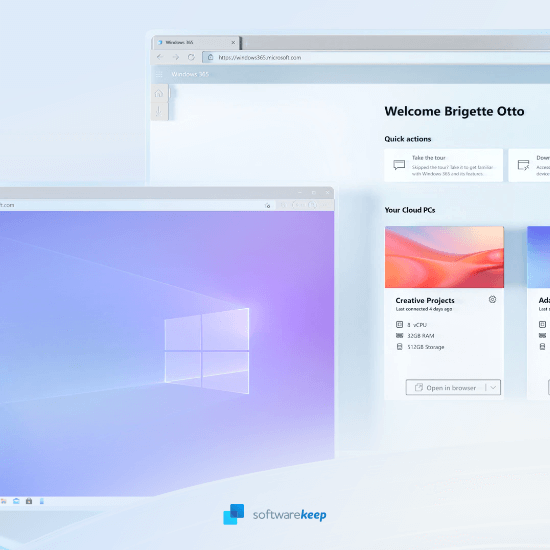Sådan opdaterer du mine placeringsindstillinger på Snap Map

Den seneste opdatering fra Snapchat inkluderer en ny funktion til placeringsdeling. Snap Map giver dig mulighed for at se, hvor dine Snapchat-kontakter er, dele din aktuelle placering og se Snaps fra nærliggende Snapchat-brugere eller brugere ved en bestemt begivenhed eller placering. Sådan opdaterer du dine placeringsindstillinger.
Hvem kan se min placering?
Snap Map er en opt-in funktion, og du kan vælge, hvem du deler din placering med. Når du åbner Snap-kortet for første gang, får du en prompt om at vælge dine placeringsindstillinger for kortet. Placeringsindstillinger kan ændres på ethvert trin ved hjælp af indstillingsfunktionen.
Kun mig (Ghost Mode): Din placering vil ikke være synlig for andre på kortet. Du kan stadig se andre brugeres placeringer.
Mine venner: Din placering vil være synlig for alle dine venner på kortet - inklusive alle nye venner, du får.
Vælg venner...: Vælg bestemte venner at dele din placering med. Venner, du vælger, får ikke besked om, at du har valgt dem, men de vil kunne se din placering på kortet.
Din placering på Snap-kortet opdateres kun, når du bruger Snapchat.
Hvordan opdaterer du dine placeringsindstillinger på Snap Map?
Snap Map er utroligt nøjagtigt og viser din nøjagtige placering på et interaktivt kort. Der er et par ting at overveje, når du bruger Snap Map:
- Vælg din placeringsindstilling: Overvej at bruge spøgelsestilstanden eller vælge nære venner, dette vil give dig mere kontrol over, hvem der kan se dig.
- Hvis du vælger indstillingen Venner – Sørg for at gennemgå din venneliste. Del ikke din placering med folk, du ikke kender i det virkelige liv.
Placeringsdelingstjenester kan give andre brugere et klart billede af de steder, du regelmæssigt besøger (hjem, skole osv.). Overvej, om det er information, du vil dele med andre.
Snap-historier fra PDST Technology in Education på Vimeo .
Der er to måder at opdatere dine placeringsindstillinger på Snap Map:
1. Gå til indstillinger i Snapchat >>> Rul ned til Hvem kan… Se min placering >>> Vælg den indstilling, der passer dig.

2. Alternativt kan du klikke på indstillingsikon i øverste højre hjørne af Snap Map >>> Vælg den indstilling, der passer dig.
Hvis du vælger at dele en historie ved hjælp af funktionen 'Vores historie', kan alle se den historie, uanset hvilken delingsindstilling du vælger for Snap Map. Overvej, hvor meget information du ønsker, at folk skal se.
Microsoft Office-hjemmet og studerendes produktnøgler
Rapportering på Snap Map
Hvis en bruger støder på upassende indhold på Snap-kortet, skal de rapportere det med Snapchat. Rapporter et snap af:
1. Gå til det snap, du vil rapportere
2. Tryk og hold på Snap
3. Tryk på knappen Rapporter/Flag, der vises i nederste venstre hjørne
For mere information om Snap Maps gå til: support.snapchat.com/about-snap-map2